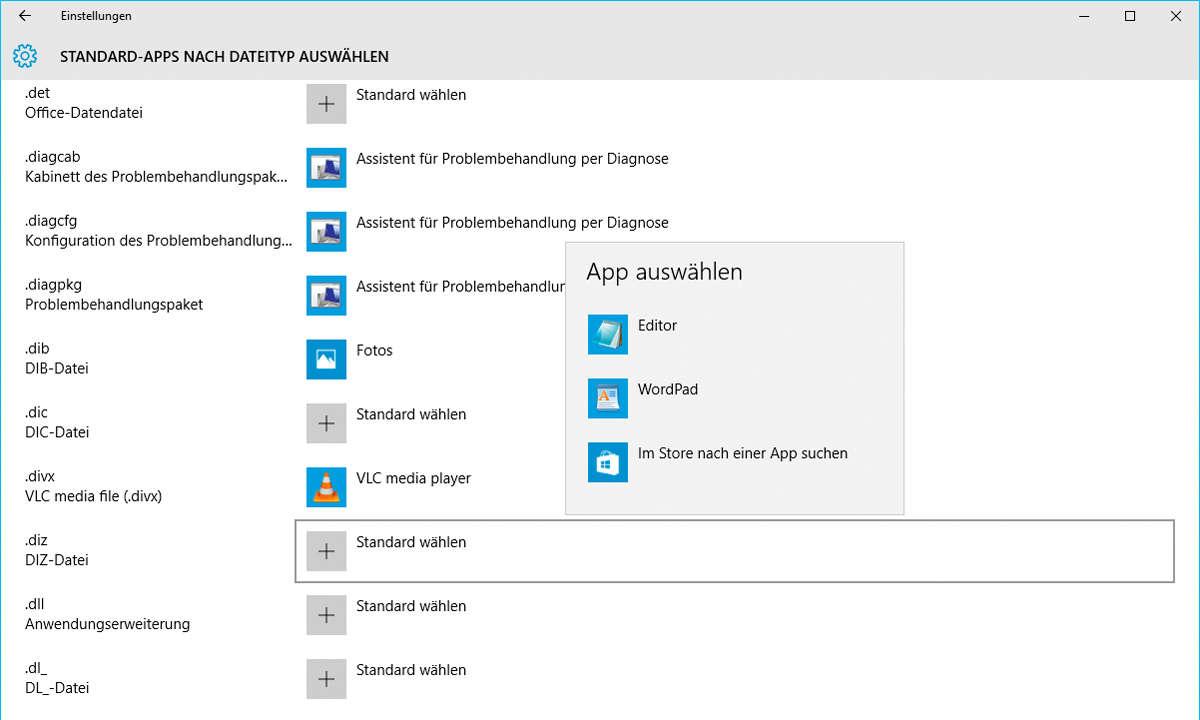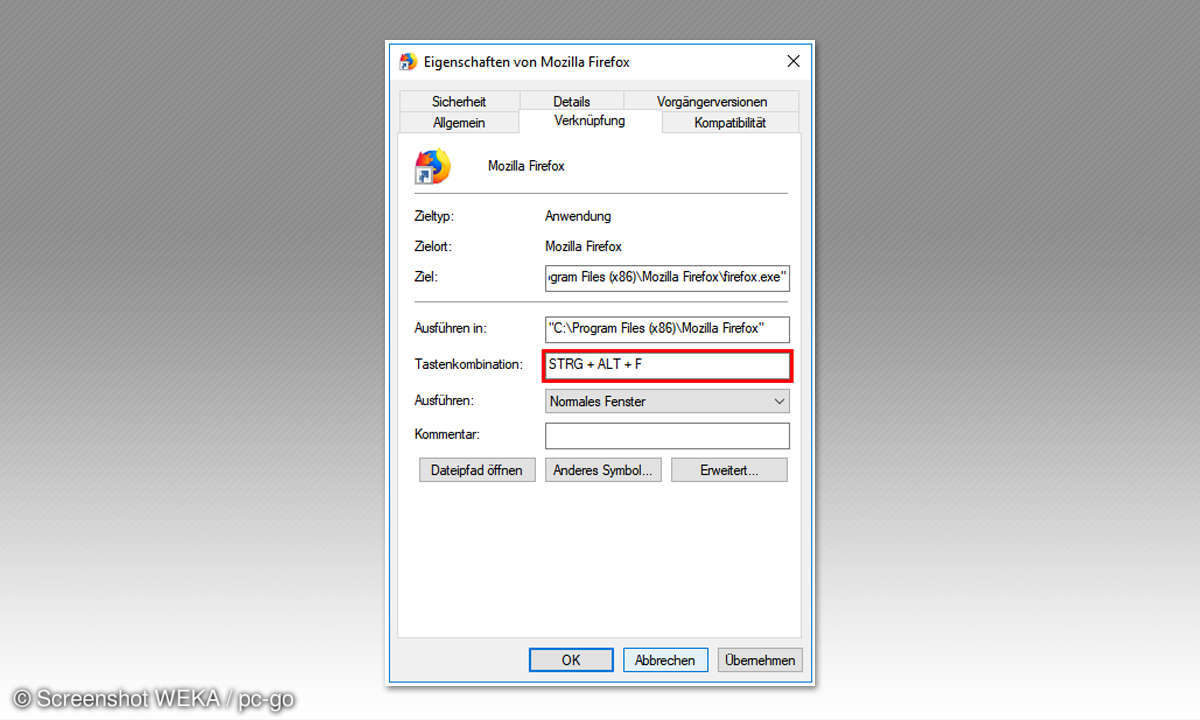Ninite: So installieren Sie mehrere Windows-Programme gleichzeitig
Nach dem Windows-Setup hilft Ninite. Unsere Anleitung zeigt, wie Sie Programme wie etwa VLC, 7-Zip, Steam, Skype oder Chrome in einem Rutsch installieren.

- Ninite: So installieren Sie mehrere Windows-Programme gleichzeitig
- Ninite-Anleitung: Automatisierung, Backups und Alternative
- Ninite-Anleitung: Migrations-Tools und Profi-Funktionen
Alle Jahre wieder kommt die Zeit, in der wir unsere PCs neu aufsetzen sollten. Mit einer frischen Windows-Installation kommt auch eine aufgeräumte und abgespeckte Registry-Datei, weniger strapazierter Arbeitsspeicher, kürzere Boot-Zeiten – wenn da nicht der große Zeitaufwand wäre. Doch widerst...
Alle Jahre wieder kommt die Zeit, in der wir unsere PCs neu aufsetzen sollten. Mit einer frischen Windows-Installation kommt auch eine aufgeräumte und abgespeckte Registry-Datei, weniger strapazierter Arbeitsspeicher, kürzere Boot-Zeiten – wenn da nicht der große Zeitaufwand wäre. Doch widerstehen Sie der Versuchung, lieber gleich einen neuen Rechner zu kaufen! Das kostenlose Tool Ninite lädt für Sie alle Lieblingsprogramme mit einem Klick von der jeweiligen Herstellerseite und hält diese sogar jederzeit auf dem neuesten Stand.
Intelligent und selbstständig
Auf der Website ninite.com steht Ihnen eine Auswahl von 84 Programmen in 13 Kategorien zur Verfügung. Sie stellen sich dort einen benutzerdefinierten Installer zusammen und laden ihn unter Get your Ninite herunter. Löblich: Ninite enthält keinerlei unerwünschte Adware, Bloatware oder dergleichen (zum Beispiel Toolbars, veränderte Suchmaschinen, Startseiten etc.). Der Installationsprozess nimmt Ihnen viele unliebsame Aufgaben ab:
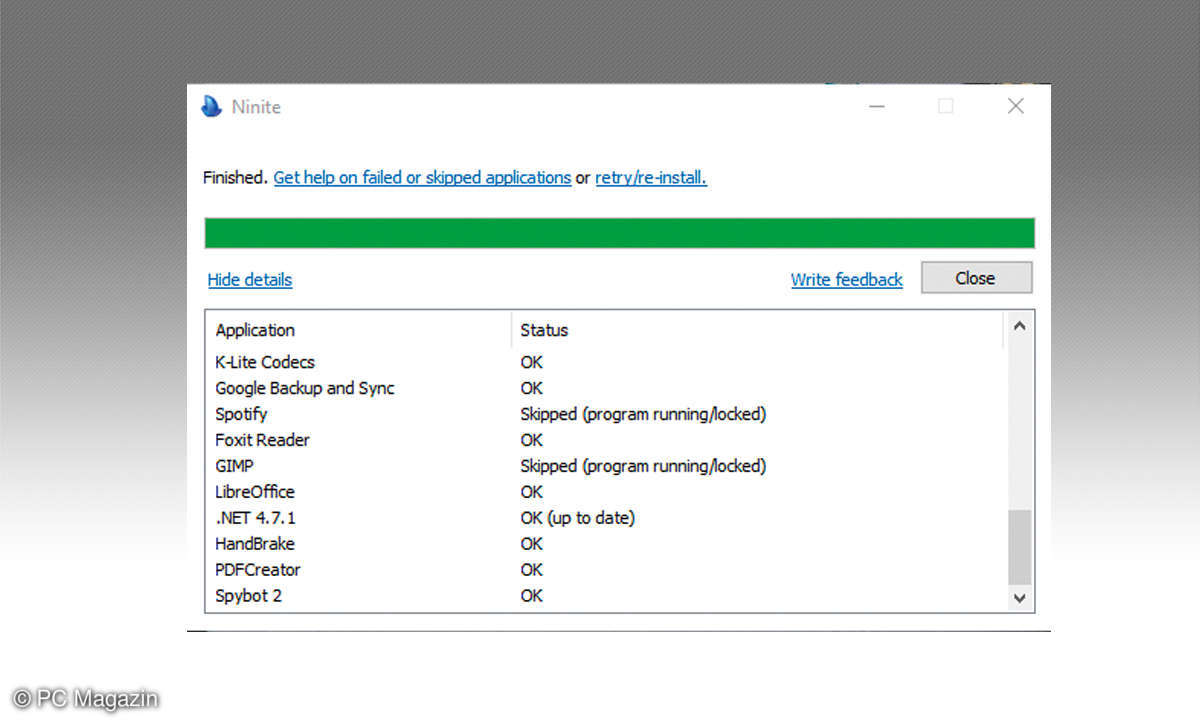
- Ninite erkennt Ihre Windows-Version und lädt je nach Kompatibilität die 64- oder 32-Bit-Versionen der Programme herunter.
- Ebenso gleicht Ninite die Systemsprache ab und lädt nur solche Programme, die damit übereinstimmen (falls vorhanden).
- Ist ein Programm schon installiert, prüft Ninite die Versionsnummer und aktualisiert es gegebenenfalls.
- Weiterhin lässt Ninite die Installation von Anwendungen aus, falls Nachfolgerprogramme desselben Herstellers vorhanden sind, die die gleichen Funktionen abdecken.
Im Test wählten wir Microsoft Essentials aus, obwohl Windows Defender bereits installiert war. Beide Programme sind Malware-Scanner, und so ließ Ninite die Essentials-Installation automatisch weg.
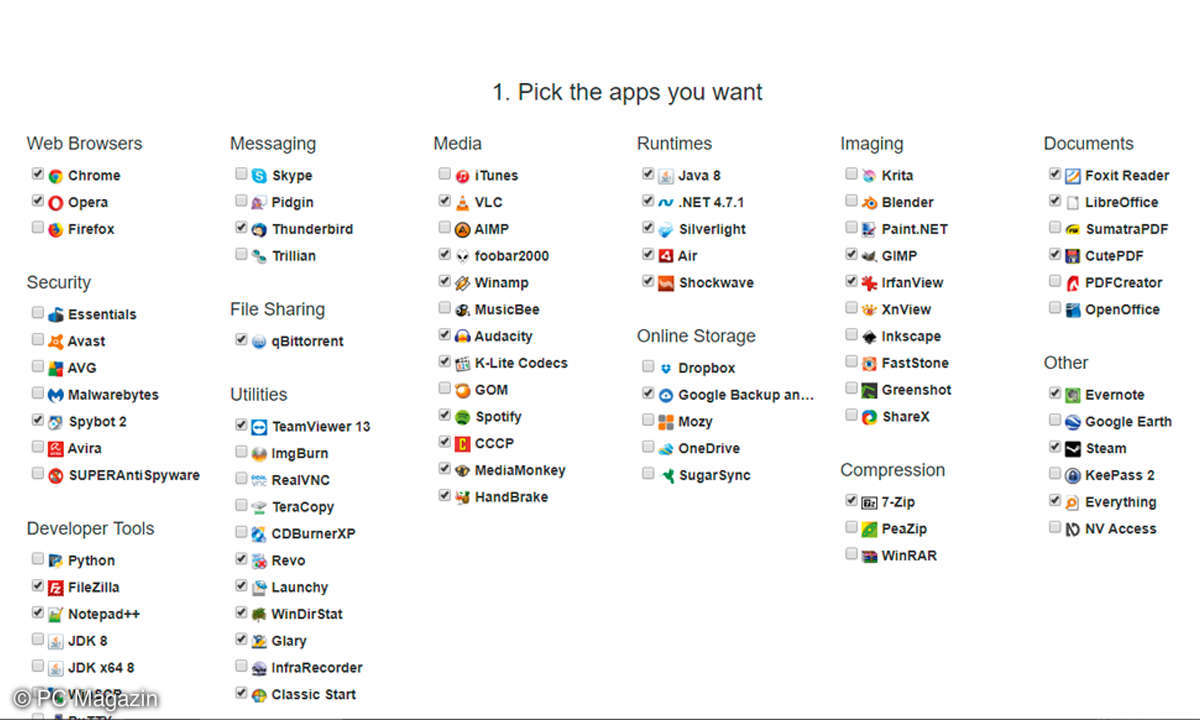
All diese Berücksichtigungen vollzieht Ninite erst beim Ausführen des Installers, sodass Sie dieselbe Installer-Datei auf verschiedenen PCs verwenden dürfen, um das gleiche Software-Paket zu installieren – die Installation wird jedoch immer auf den jeweiligen Ziel-PC zugeschnitten sein. Noch besser: Falls Sie jemandem einen maßgeschneiderten Ninite-Installer zukommen lassen wollen, müssen Sie nicht einmal die Datei selbst weiterreichen. Nachdem Sie wie oben beschrieben ihre Apps ausgewählt und auf Get your Apps geklickt haben, finden Sie auf der Webseite den Link change apps. Klicken Sie darauf, zeigt Ihr Browser eine URL an (z.B. https://ni nite.com/?select=chrome-thunderbird-skype), die genau zu den ausgewählten Programmen führt. Diese URL kopieren Sie nun einfach und schicken sie weiter an Bekannte.
Ein kleiner Preis für kostenlosen Komfort
Das simple Design des Ninite-Installers hat aber nicht nur Vorteile. Nach der Installation dürfen Sie sich auf einen Desktop vollgepackt mit neuen Verknüpfungen freuen sowie auf viele neue Einträge im Startmenü. Diese lassen sich natürlich problemlos verschieben oder löschen. Allerdings landen alle Programme standardmäßig auf der Windows-Partition (üblicherweise C:/Programme (x86) bzw. C:/Programme). Das ist frustrierend für Benutzer, die Ihr Betriebssystem von einer kleinen SSD-Festplatte ausführen. Um diese zu schonen, möchte man viele Ladevorgänge verhindern und installiert lieber nur die wichtigsten, ladeintensiven Dateien auf der Betriebssystem-Partition.
Die letzte böse Überraschung birgt noch die Zuordnung von Dateierweiterungen. Ninite überschreibt nämlich unter Umständen ungefragt vorhandene Standardapps mit den neuen Programmen. Um diese Einstellungen danach zurückzusetzen, notieren Sie sich lieber die Standard-Apps innerhalb Windows, noch bevor Sie die Ninite-Installation starten. Diese finden Sie unter Systemsteuerung/Standardprogramme/Standardprogramme festlegen.